Schauen wir uns am Beispiel eines Fitnessclubs an, wie die Buchung einzelner Ressource funktioniert.
Kunden möchten exklusive Zeit mit ihrem Trainer verbringen – ohne langes Warten oder Doppelbuchungen. Genau hier bringt Ihnen das Online-Buchungssystem echte Entlastung: Es organisiert die Slots wie ein persönlicher Assistent, sodass jeder Trainer immer nur einen Kunden betreut und Sie keine Überschneidungen mehr manuell verhindern müssen. Einfach online buchen lassen – und schon läuft Ihr Tagesplan wie von selbst.
Einstellungen
So richten Sie das Szenario ein:
- Erstellen Sie für jeden Trainer eine eigene Ressource.
- Konfigurieren Sie das Buchungsformular.
- Veröffentlichen Sie das Formular auf der Website.
Ressourcen erstellen und konfigurieren
Erstellen Sie für jeden Trainer eine eigene Ressource:
- Name: Der Name des Trainers.
- Typ: Benutzerdefinierte Typ wie z. B. „Trainer“.
- Ansichtsmodus: Als Grid-Spaltenüberschrift anzeigen, da der Trainer die Hauptressource ist.
- Nachrichteneinstellungen: Da es mehrere Trainer gibt, setzen Sie das Häkchen „Diese Einstellungen auf diese Ressource sowie alle danach erstellten anwenden“. So werden die Einstellungen automatisch auf neue Ressourcen übertragen.
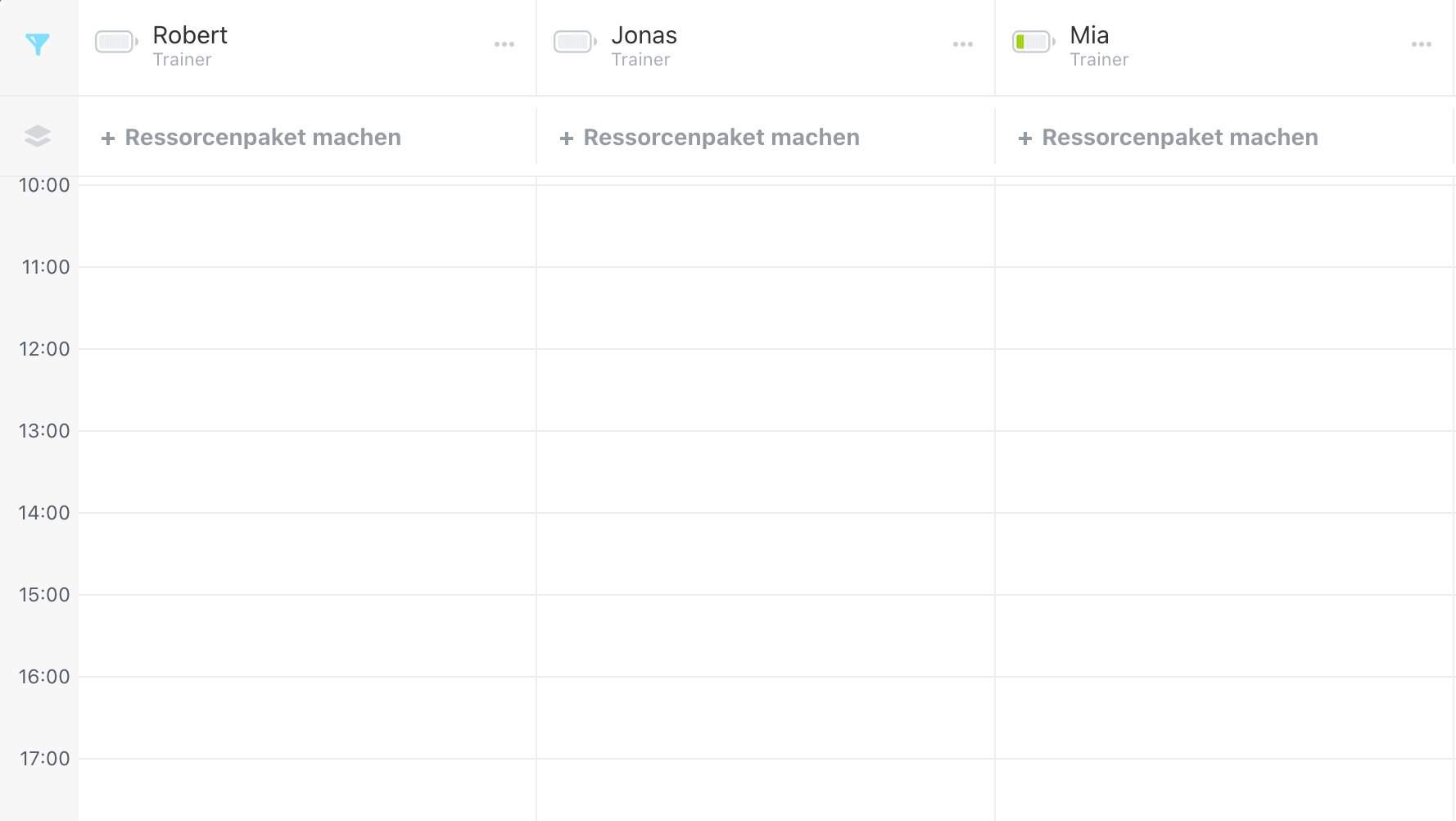
Buchungsformular erstellen
Erstellen Sie ein Formular mit dem Typ „Aus allen Ressourcen auswählen“. Geben Sie in den Einstellungen des Formulars im Feld „Ressource auswählen“ die erstellten Ressourcen an.
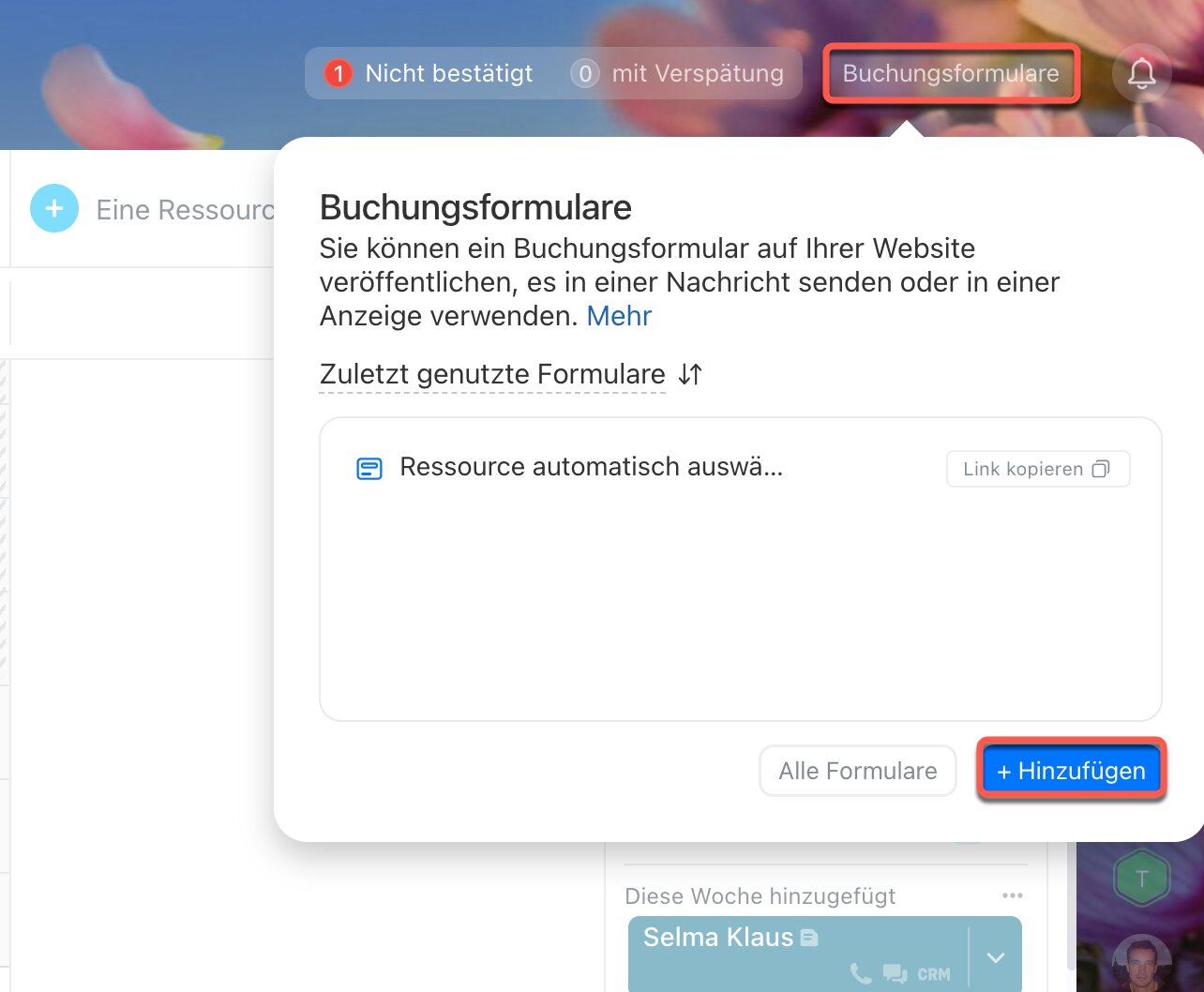
Das erstellte Buchungsformular auf der Website veröffentlichen
Sobald Ihr Buchungsformular fertig ist, veröffentlichen Sie es auf der Website, damit Ihre Kunden Termine buchen können.
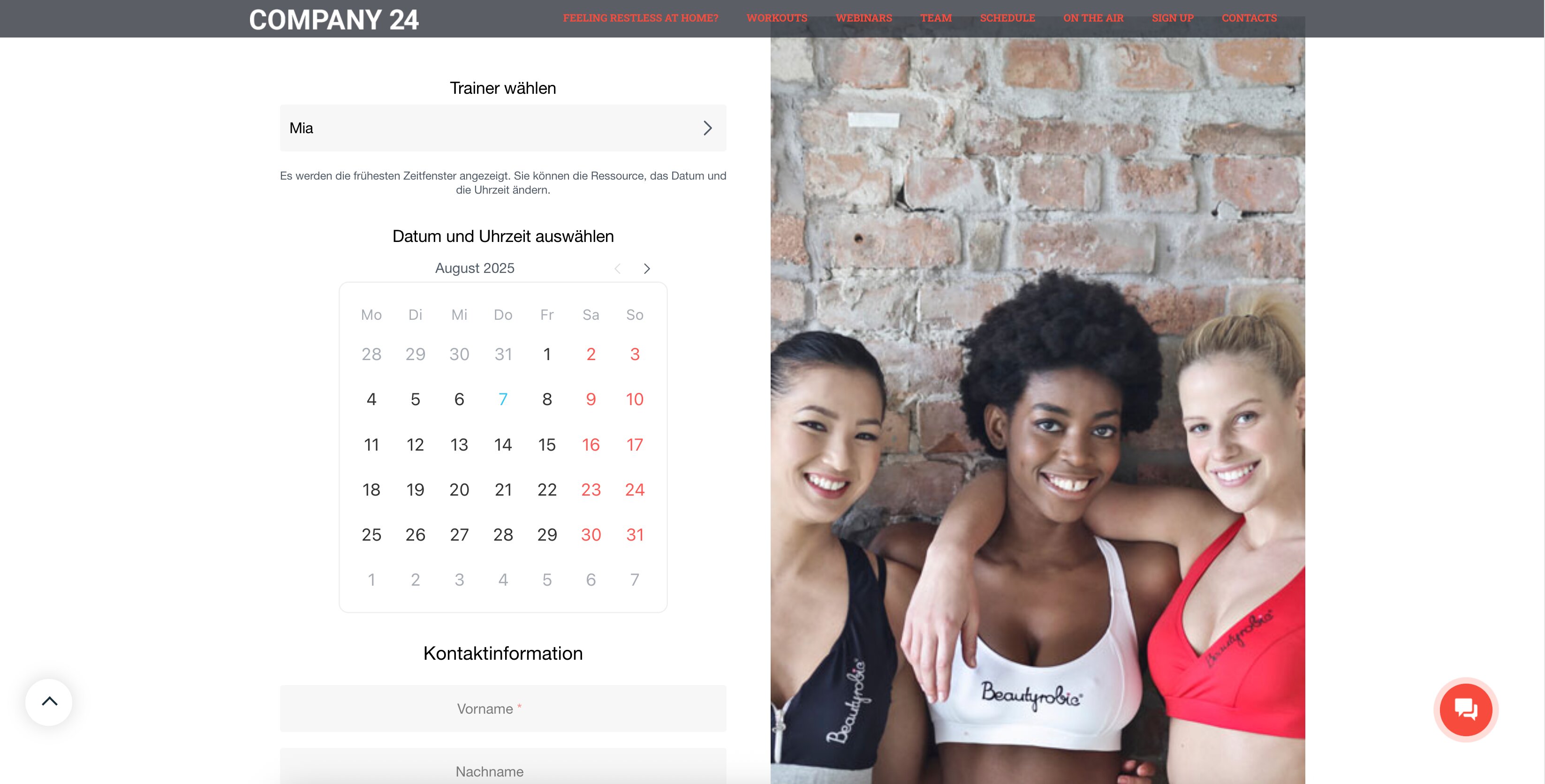
Tipp
Erstellen Sie die Website mit CoPilot
Das ist ein KI-Assistent, der Websites zu einem bestimmten Thema automatisch generieren kann. Sie beschreiben einfach, was Sie möchten – und überlassen ihm den Rest: Design aussuchen, Bilder finden, Texte schreiben.